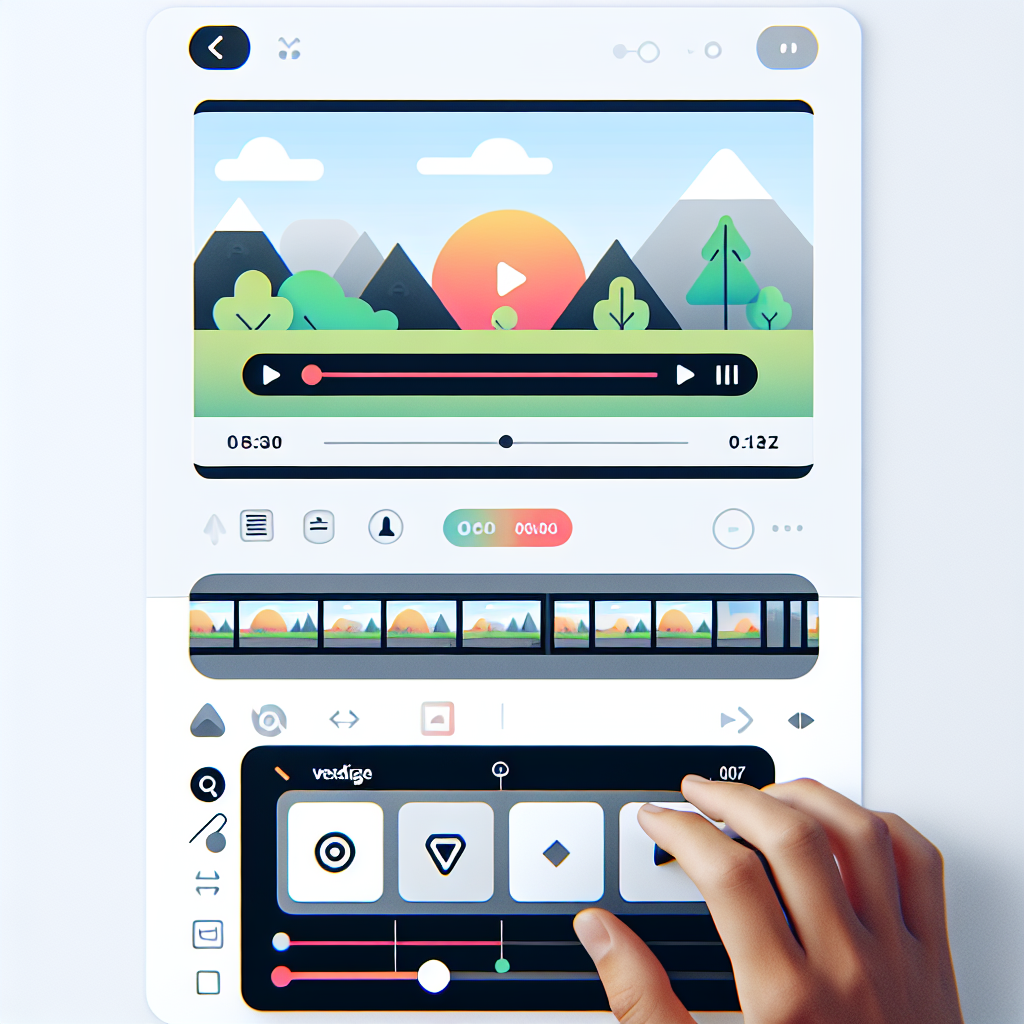Adobe Premiere Proでの動画サイズ変更ガイド
動画制作を始めたばかりのあなたにとって、Adobe Premiere Proを使った動画サイズの変更は難しく感じるかもしれません。しかし、このガイドを読めば、解像度やアスペクト比の変更、エクスポート設定の最適化など、基本的な操作をマスターできるようになりますよ!さあ、一緒に動画制作の世界を楽しみましょう!
動画の解像度やアスペクト比の変更方法
解像度の設定方法
解像度は動画のクオリティに直結します。Premiere Proでは、プロジェクト設定から簡単に解像度を変更できます。まず、プロジェクトパネルで右クリックし、「新規シーケンス」を選択。次に、シーケンス設定で解像度を指定しましょう。例えば、1080pや4Kなど、用途に応じた解像度を選ぶことが重要です。
アスペクト比の調整手順
アスペクト比は動画の見え方に大きな影響を与えます。Premiere Proでは、シーケンス設定の「フレームサイズ」でアスペクト比を変更できます。一般的には、16:9や1:1など、プラットフォームに合わせた比率を選ぶことが多いです。特にSNS向けの動画では、正方形や縦型が求められることが多いので注意が必要です。

サイズ変更による画質の影響

画質劣化の原因と対策
動画のサイズを変更すると、画質が劣化することがあります。特に、圧縮率が高すぎると、映像がぼやけたり、ノイズが増えたりします。これを防ぐためには、適切な圧縮設定を行うことが重要です。画質を保ちながらサイズを小さくするには、ビットレートを調整することがカギとなります。
圧縮設定の最適化
圧縮設定を最適化することで、画質を維持しつつファイルサイズを小さくできます。Premiere Proでは、エクスポート時に「ビットレート設定」を調整することが可能です。一般的には、ビットレートを高めに設定することで、画質を保つことができますが、ファイルサイズも大きくなるため、バランスを考えましょう。
| 設定項目 | 推奨値 | 説明 |
|---|---|---|
| 解像度 | 1920×1080 (1080p) | 一般的なHD解像度 |
| ビットレート | 10-20 Mbps | 高画質を保つための設定 |
| エクスポート形式 | H.264 | YouTubeやSNS向けに最適 |
エクスポート設定の最適化
エクスポート形式の選択
エクスポート形式は、動画の用途に応じて選ぶ必要があります。YouTubeやVimeo向けにはH.264形式が一般的で、SNS向けにはMP4が推奨されます。Premiere Proでは、エクスポート時に「形式」から選択できますので、目的に合わせた選択をしましょう。
ビットレートと解像度の関係
ビットレートは動画のデータ量を示し、解像度と密接に関係しています。高解像度の動画には高いビットレートが必要ですが、ファイルサイズも大きくなるため、適切なバランスが必要です。特にストリーミングサービスでは、ビットレートを調整することで、視聴体験を向上させることができます。

特定のプラットフォームへの最適化

YouTube向けの動画サイズとフォーマット
YouTubeでは、1920×1080の解像度が一般的です。また、H.264形式でエクスポートすることが推奨されています。これにより、視聴者に快適な体験を提供できます。さらに、サムネイルやタイトルも重要なので、しっかりと準備しましょう。
Instagramに適した動画設定
Instagramでは、正方形(1:1)や縦型(4:5)が好まれます。解像度は1080×1080や1080×1350が一般的です。また、ストーリーズ用には9:16の縦型が最適です。これらの設定を意識することで、より多くの視聴者にリーチできますよ!

作業効率を上げるためのテクニック
ショートカットキーの活用法
Premiere Proには多くのショートカットキーが用意されています。これを活用することで、作業効率が格段に上がります。例えば、カットする際の「C」や、再生の「スペースバー」など、基本的な操作を覚えておくと良いでしょう。自分の作業スタイルに合わせて、カスタマイズするのもおすすめです。
効率的なワークフローの構築方法
効率的なワークフローを構築するためには、プロジェクトの整理が重要です。素材をフォルダ分けしておくことで、必要な時にすぐにアクセスできます。また、定期的にバックアップを取ることも忘れずに!これにより、安心して作業を進めることができます。

まとめ
動画サイズ変更のポイント
動画サイズの変更は、解像度やアスペクト比、エクスポート設定など、さまざまな要素を考慮する必要があります。それぞれの設定を理解し、最適化することで、より高品質な動画を制作することができます。自分のスタイルに合った設定を見つけて、楽しんで制作しましょう!
今後の参考にしたいリソース
Adobeの公式サイトでは、Premiere Proに関する詳細情報やチュートリアルが豊富に用意されています。ぜひ参考にして、さらにスキルを磨いてくださいね!